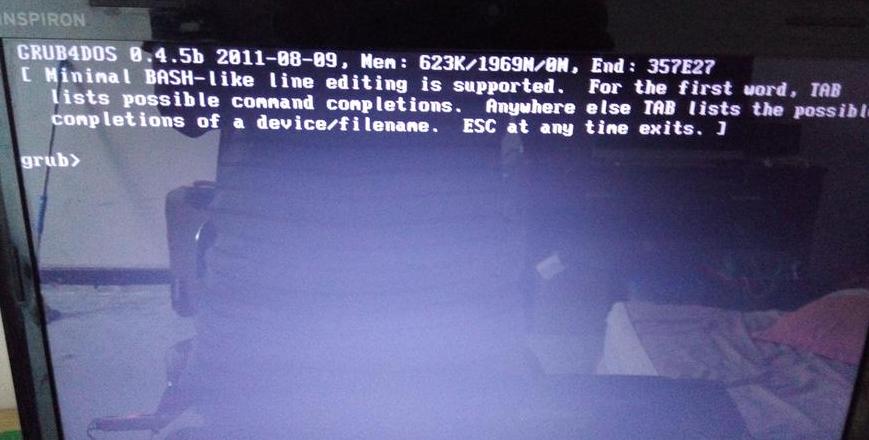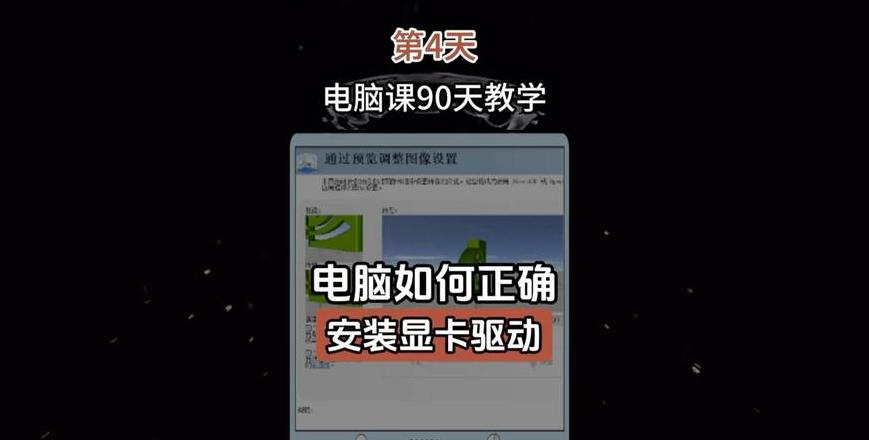一键恢复电脑桌面
一键恢复桌面功能通常涉及运用特定操作或程序,将电脑界面恢复至过往设定或原厂默认模式。以下是一些实现桌面一键恢复的策略及注意事项:
一、利用系统内置的恢复功能 在Windows系统中,部分版本(如Windows 8 及以上)内置了“系统恢复”或“重置此电脑”的选项,这些即是一键恢复的体现。
用户可选择保留个人文件或清空所有,将系统回滚至出厂状态。
不过,请注意,此功能通常不会单独恢复桌面图标或布局,而是对整个系统进行恢复。
对于Mac系统,虽然无直接的一键恢复桌面功能,但可通过TimeMachine备份及恢复整个系统,包括桌面文件和设置。
二、借助第三方软件 桌面管理软件:部分第三方桌面管理软件提供桌面备份与恢复功能。
用户可在修改桌面设置或图标排列前进行备份,并在需要时轻松恢复。
系统还原工具:除了系统自带的恢复功能外,第三方系统还原工具能创建系统快照,并在必要时将系统恢复至之前的快照状态。
这些工具可能也支持桌面设置的恢复。
三、手动恢复 图标布局:若只想恢复桌面图标布局,可直接手动调整图标至原位置。
桌面背景:右键点击桌面,选择“个性化”或“背景”,从列表中选择所需的背景图片。
四、注意事项 在启用一键恢复前,务必备份重要数据,以防万一数据丢失。
在选择第三方软件时,请确保其来源可靠,避免下载恶意软件。
手动调整桌面设置可能需耐心和时间。
总结来看,恢复电脑桌面的方法多样,用户可根据实际需求和系统环境灵活选择。
电脑怎么一键回到桌面(掌握这3个快速回到桌面的快捷键)
想要快速让你的电脑回到桌面?这里有几个快捷键推荐给你:1 . Win+M:这个组合键能让你瞬间最小化所有窗口,直接显示桌面。
操作简单,效果立竿见影。
2 . Win+D:同样能快速回到桌面,但更方便的是,再按一次就能恢复之前的窗口状态。
这个功能比Win+M更实用,尤其是在需要频繁切换场景时。
3 . Win+空格键:按住Windows键再按空格键,可以暂时展示桌面,但松开手后还是会回到原来的页面。
适合临时查看桌面,比如快速定位文件或图标。
小贴士:Windows键一般在键盘左下角,带有Windows标志。
掌握这些快捷键能帮你省下不少时间,工作效率瞬间提升!